软件介绍
VMware Workstation,威睿虚拟机软件,功能最强大的电脑虚拟机。VMware精简改装版,免激活集成许可证密钥,最大特色是已解锁支持安装MAC OS X客户操作系统,添加了微软MSDM、DELL SLIC的BLOS支持,号称世界史上第一位解决,这款精简版体积较小,功能实用性较强,安装方便深受部分用户喜爱。
修改说明
by cuiplay
精简内容:
VMware Tray(托盘程序)
VMware VIX(导出OVF支持)
Visual Studio(微软VS工具集)
VirtualPrinter(虚拟打印机驱动)
VC Runtimes Redist(VC++运行库)
除英文、中文外的其它多国语言包文件
除Windows外其它VMware ToolsISO
主要特色:
修改添加 APPLE OSK,解锁可安装 MAC OS X操作系统
修改添加 DELL SLIC2.5 + MSDM + SLP + Virtual PC XP
直接在安装程序中集成CDK,调整安装UI,安装好即注册
BIOS 支持OEM激活 Windows XP, 2003, 2003R2, Vista, 2008, Win7, 2008R2, 2012, 2012R2, 2016, 2019;
EFI BIOS 支持OEM激活 Vista, 2008, Win, 2008R2, 2012, 2012R2, 2016, 2019;
VISTA~2019 对安装盘无要求,导入OEM证书和系统版本对应的OEM-CDK即可激活(证书网盘已提供、CDK自行搜索)
如需安装服务器版本的 Mac OS X Leopard、Snow Leopard 10.5及更高版;
如上修改并用 EFI BIOS,编辑虚拟机设置 – 选项 – 高级 – 勾选“通过 EFI 而非 BIOS 引导”
如需安装Mac OS 客户机
官方版不支持安装,此精简版已经解除限制
具体使用:新建虚拟机->硬件兼容性选VM10.x->选Apple Mac OS X 新建好虚拟机后,找到你新建的镜像名称文件”名称.vmx” 添加1行参数保存启动虚拟机即可:smc.version = “0″
系统要求
VM16 -> Windows 10 x64
VM15 -> Windows 7 或更高版64位
VM12 -> Windows 7 或更高版64位
VM10 -> Windows XP 或更高版32位和64位
官方自VM14版本开始不支持某些老旧电脑硬件会提示不支持或安装失败, 如遇到请退回12版本。
隐藏内容需要回复可以看见

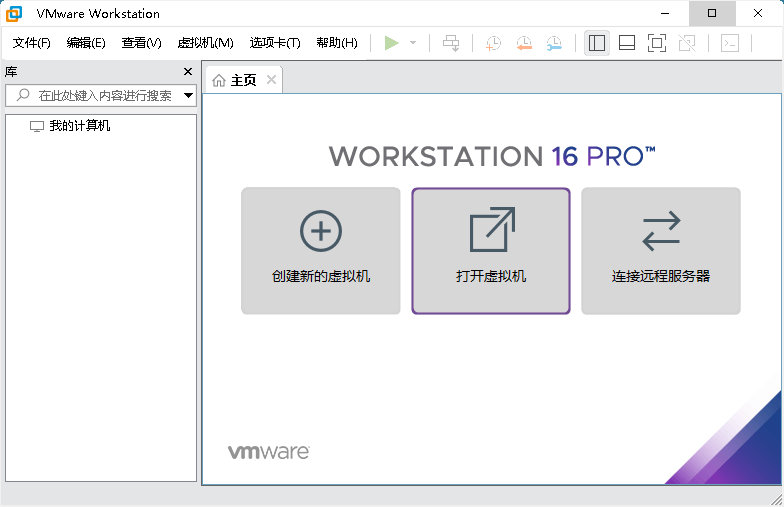
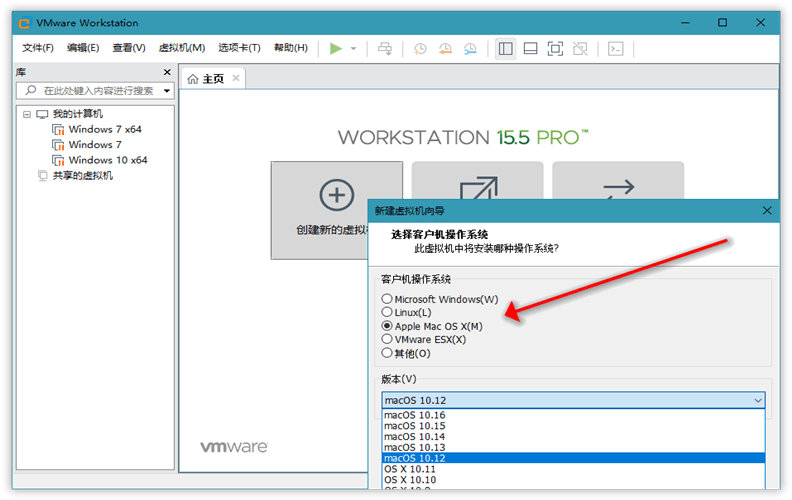
谢谢分享!
楼主辛苦了,谢谢楼主,楼主好人一生平安!
楼主辛苦了,谢谢楼主,楼主好人一生平安!
楼主辛苦了,谢谢楼主,楼主好人一生平安!
楼主辛苦了,谢谢楼主,楼主好人一生平安!
卧槽!无奈本人没文化,一句卧槽行天下!
好
楼主辛苦了,谢谢楼主,楼主好人一生平安!